Jūsu Samsung Galaxy S10 ir spīdīgs un pilns ar satriecošu. Esmu diezgan greizsirdīgs uz tevi. Lai gan mans J7 Refine darbojas pietiekami labi, esmu turējis un spēlējies ar S10. Tas ir vienkārši tik daudz… VAIRĀK. Ekrāns un displejs ir absolūti krāšņi. Tālruņa korpuss ir gluds, un tā darbības ātrums liek manam tālrunim izskatīties kā 2000. gadu sākumam. Pat nelieciet man sākt ar fotoattēlu kvalitāti! Jūsu uzņemtie fotoattēli ir vienkārši satriecoši. Esmu pārliecināts, ka dažkārt vēlaties pārsūtīt šos mākslas darbus no S10 uz datoru.
Neatkarīgi no tā, vai izmantojat Mac vai Windows datoru, S10 pievienošana un audio, video un fotoattēlu failu pārsūtīšana nav grūta. Mazā pirkstiņa solijums! Iedziļināmies un sāksim!
Kā savienot Galaxy S10 ar Windows datoru
Pirmā lieta, kas jums jādara, ir savienot datu kabeli ar tālruni un jebkuru pieejamo klēpjdatora vai datora USB portu. Tiklīdz to izdarīsiet, tālruņa ekrānā var parādīties ziņojums, kurā tiek jautāts, vai vēlaties atļaut piekļuvi tālruņa datiem. Jums būs jāpieskaras "Atļaut" pogu, lai turpinātu.
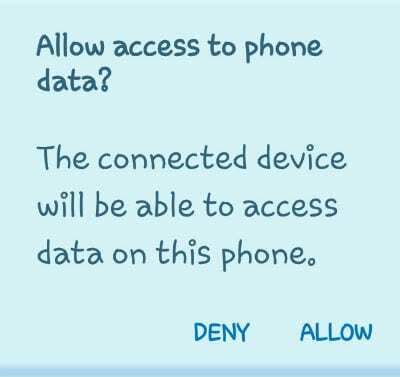
Nākamā lieta, ko redzēsit, ir maza lodziņa tālruņa augšpusē, kurā ir rakstīts ”USB failu pārsūtīšanai. Pieskarieties, lai skatītu citas opcijas.”
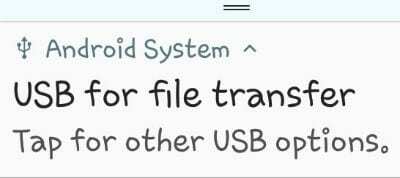
Pieskarieties šim lodziņam, lai atvērtu dažādas iespējas. Tagad jums būs atļauts izvēlēties kādu no "Pārsūtīt failus" un dažas citas lietas. Lielāko daļu laika jūs gatavojaties izmantot šo augšdaļu "Pārsūtīt failus" opciju, tāpēc turpiniet un pieskarieties tai tūlīt.
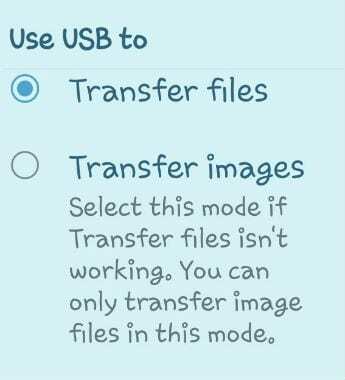
Tagad jūsu klēpjdatorā vai monitorā tiks atvērts lodziņš, kas izskatās kā zemāk redzamajā attēlā. Personīgi es parasti vispirms izvēlos “Atvērt ierīci, lai skatītu failus”. Es vēlos redzēt, kas viss ir manā tālrunī, pirms izlemju, ko ar to darīt. Tomēr, ja vēlaties vienkārši pārsūtīt visus savus fotoattēlus (vai citus failus) uz datoru, izvēlieties augšējo opciju: “Importēt fotoattēlus un videoklipus”.
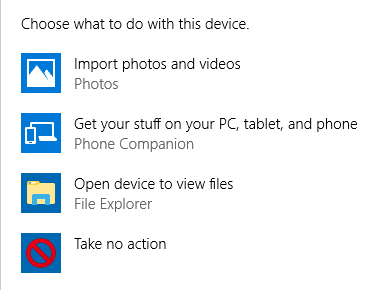
Dators sāks meklēt visus fotoattēlus un videoklipus jūsu tālrunī.
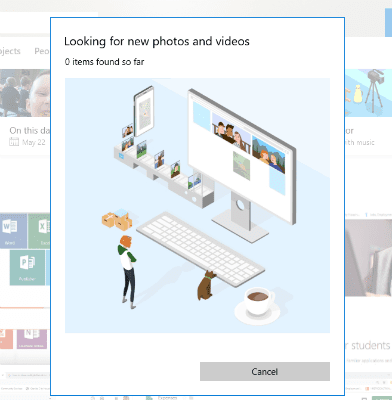
Ja jums ir daudz tādu kā man, tas var aizņemt kādu brīdi, lai to pabeigtu. Kad tas ir izdarīts, visi atrastie faili tiks automātiski atlasīti pārsūtīšanai. Varat ritināt un noņemt atzīmi no visa, ko nevēlaties sūtīt uz datoru, piemēram, Facebook mēmes, kuras, iespējams, esat saglabājis. Kad esat pabeidzis atlasi, iesaku pieskarties “Importēšanas iespējas” pogu, pirms darāt kaut ko citu.
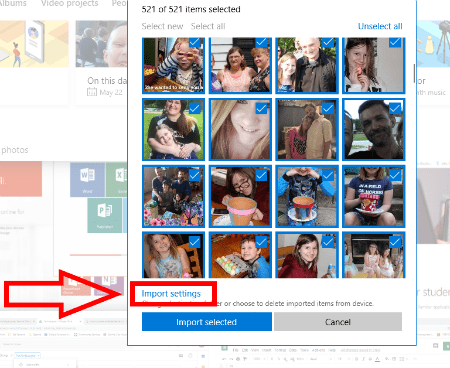
Tiks atvērts lodziņš, kurā varēsiet izdarīt dažas svarīgas izvēles. Pirmkārt, jums ir jāizvēlas vieta, kur vēlaties saglabāt attēlus un failus. Pēc tam varat izlemt, kā vēlaties grupēt vienumus. Pēdējais un vissvarīgākais tas jautās, vai vēlaties izdzēst failus un fotoattēlus no tālruņa, kad tie ir pārsūtīti uz datoru. Acīmredzot tā ir personiska izvēle, tāpēc es jums neteikšu, vai atzīmēt šo izvēles rūtiņu. Jūsu S10 ir daudz vietas, tāpēc jums tie nav obligāti jāizdzēš no tālruņa, ja vien nevēlaties.
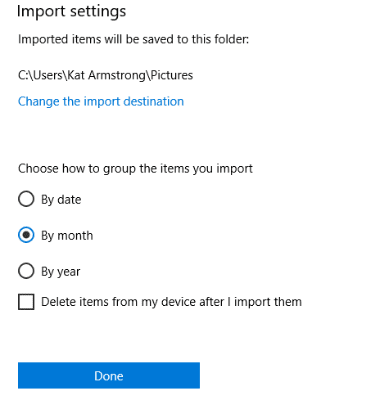
Kad atlase ir veikta, noklikšķiniet uz "Gatavs" un pēc tam importēšanas ekrāna apakšā noklikšķiniet uz zilā “Importēt atlasīto” pogu. Visas jūsu lietas tagad ir automātiski saglabātas jūsu klēpjdatorā vai datorā!
Kā savienot Galaxy S10 ar Mac un pārsūtīt fotoattēlus
- Lejupielādēt Android failu pārsūtīšana uz jūsu Mac.
- Ja šī ir pirmā reize, kad izmantojat Android failu pārsūtīšanu, jums būs jāpārvietojas uz to un pēc tam jāatver. Pēc vienreizējas izmantošanas tas atvērsies pats katru reizi, kad pievienosit S10 iekārtai. Tiklīdz programma ir atvērta, pievienojiet savu Galaxy S10 (lietotāji pirmo reizi).
- Velciet uz leju no S10 augšdaļas un pieskarieties USB ikonai. Izvēlieties "Failu pārsūtīšana" un tad sit "Tikai vienu reizi" vai "LABI". Dažreiz tas var jums jautāt, vai vēlaties "Sāc".
- Tagad Android failu pārsūtīšanas programma atvērs savu logu, kurā tiks parādīti visi jūsu Galaxy S10 dati. Noklikšķiniet uz dažādām bultiņām pa kreisi no katra atrastā vienuma, lai atvērtu tā mapi. Atrodiet vajadzīgos failus un atlasiet tos — vai nu pa vienam, vai arī grupā, ja zināt, kā to izdarīt. Turiet kursoru uz tiem un velciet tos tieši Mac datora mapē, kurā vēlaties tos ievietot, un nometiet tos tur. Tas ir viss!
Kādi citi jautājumi jums ir par savu Samsung Galaxy S10? Esmu pētnieks un darīšu visu iespējamo, lai rastu jums atbildes.
Laimīgu failu pārsūtīšanu!